Trik membuat WPAP dengan Photoshop - Bagi anda pengguna coreldraw mungkin sering mendengar tentang WPAP, WPAP
merupakan singkatan dari Wedha's Pop Art Potrait yang dipopulerkan oleh
Wedha Abdul Rasyid yang sekaligus pembuat aliran ini. untuk membuat
efek tersebut lebih mudah menggunakan aplikasi pembuat vector seperti
coreldraw , illustrator. Dll. Namun jika kita terbiasa dan hanya bisa
menggunakan Adobe Photoshop,
mungkin Pen Tool adalah jawabannya untuk membuat efek WPAP. Tapi
kebanyakan pengguna baru belum paham cara menggunakan Pen Tool tersebut.
Pada latihan kali ini, WPAP yang akan saya buat merupakan teknik mudahnya, yaitu dengan menggunakan Selection Tool.1. Siapkan foto dengan area wajah
[sociallocker id="2985"]
Semoga anda sekalian tidak bosan dengan photo penampakan di atas. Heheh….
2. Buatlah sebuah pola dengan menggunakan Polygonall Lasso Tool, Kenapa harus dengan Polygonall Lasso Tool? Mungkin jawabnnya karena dengan toll ini kita bisa dengan bebas dan mudah membuat sebuah pola.

Untuk Latihan coba Buat pola tersebut seakan kita melakukan seleksi.

3. Berilah warna, anda bisa menggunakan Brush Tool atau Paint Bucket Tool



4. Jika sudah mengerti, cobalah buat pola seperti dibawah dengan pengaturan warna berbeda beda.


5. Untuk bagian bibir, sayang menggunakan warna merah muda s.d ungu

Bentuk pola pada kerutan antara bibir dan hidung

6. Pada bagian hidung buat pola pola panjang, dan untuk mata gunakan warna-warna gelap


Hasilnya akan seperti gambar dibawah

7. Lanjutkan membuat pola pada seluruh bagian wajah.

Untuk warna kuping anda gunakan 2-4 warna sudah cukup.

8. Dan yang harus sabar adalah pada bagian Rambut, karena banyak pola runcing.

Jangan lupa tambahkan efek cahaya pada rambut

Dan hasil akhirnya seperti dibawah ini

[/sociallocker]
Jadi trik utama dalam membuat WPAP adalah permainan warna dan bentuk / pola sembarang (bidang-bidang datar yang dibentuk oleh garis-garis imajiner.) . Silahkan dicoba Trik membuat wpap dengan photoshop, semoga bisa.






















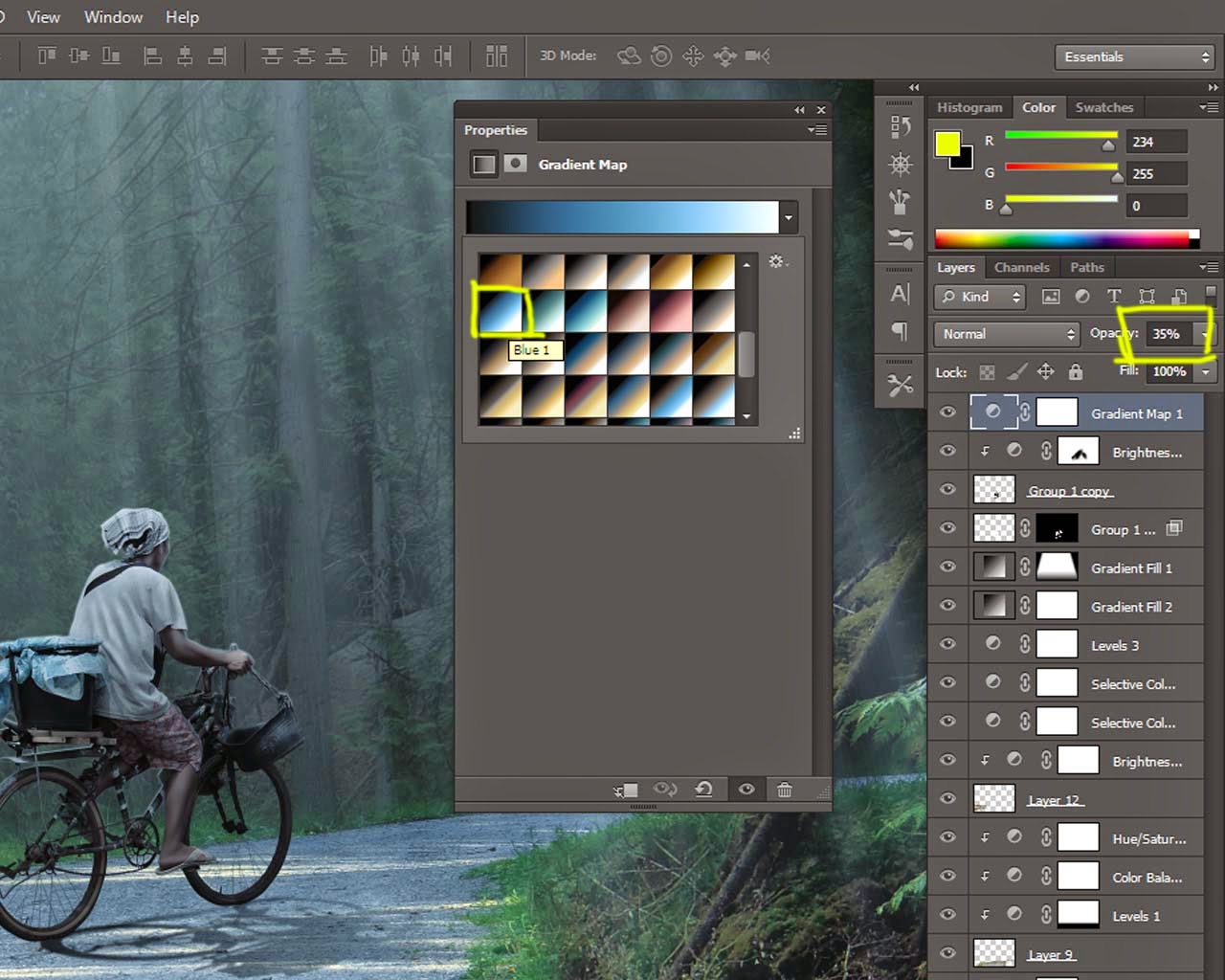
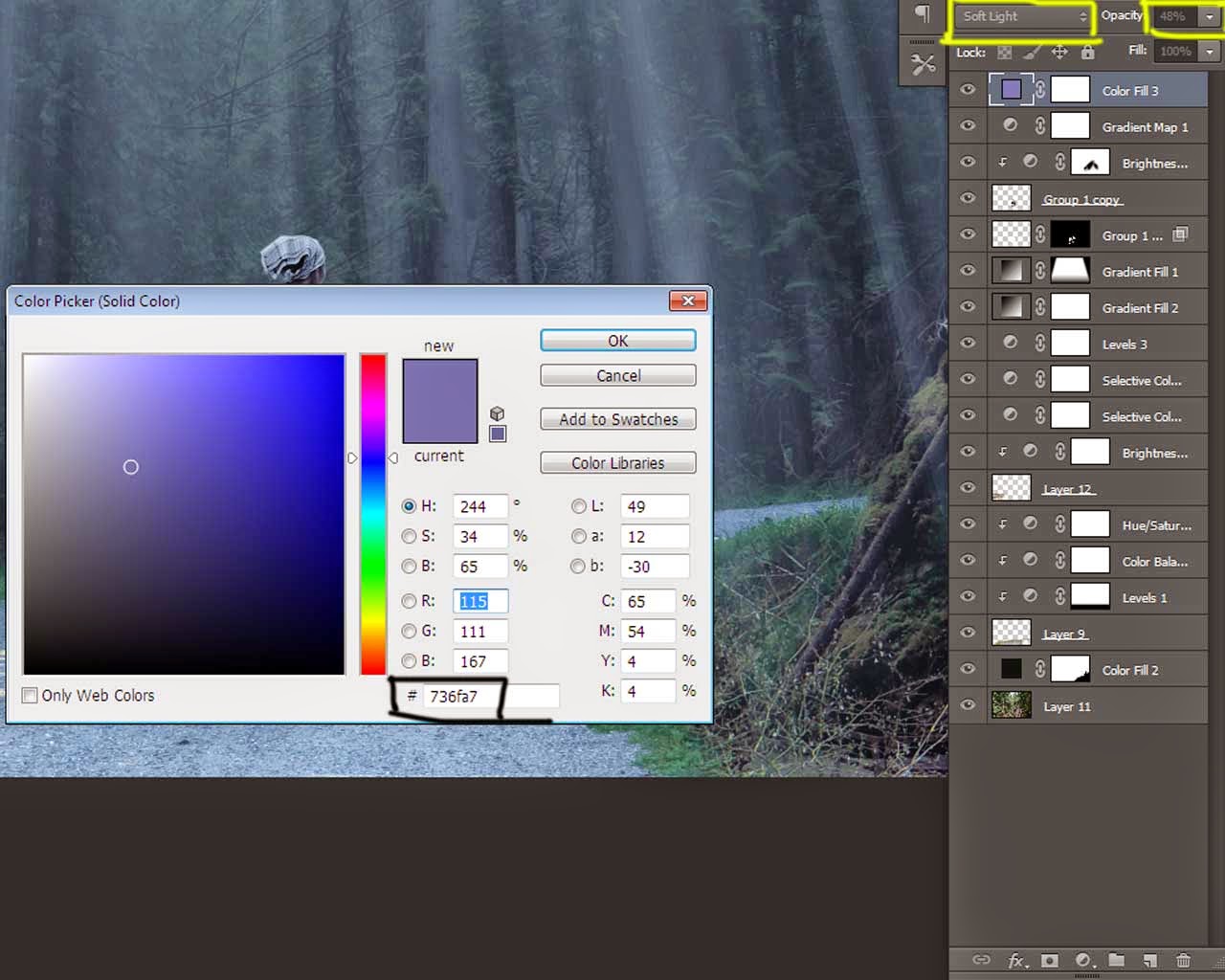





.png)
.png)
.png)
.png)
.png)
.png)
.png)
.png)
.png)
.png)
.png)
.png)
.png)


